Sử dụng các loại máy tính sau một thời gian thì nó bị xuống cấp trầm trọng và xuất hiện những lỗi không mong muốn. Nhưng đừng lo lắng gì cả, vì hiện giờ đã có các trung tâm chuyên sửa chữa laptop asus bị lỗi màn hình xanh được khai mở nhiều trên thị trường. Và Limosa tự tin sẽ là một cộng tác viên song hành cùng bạn.
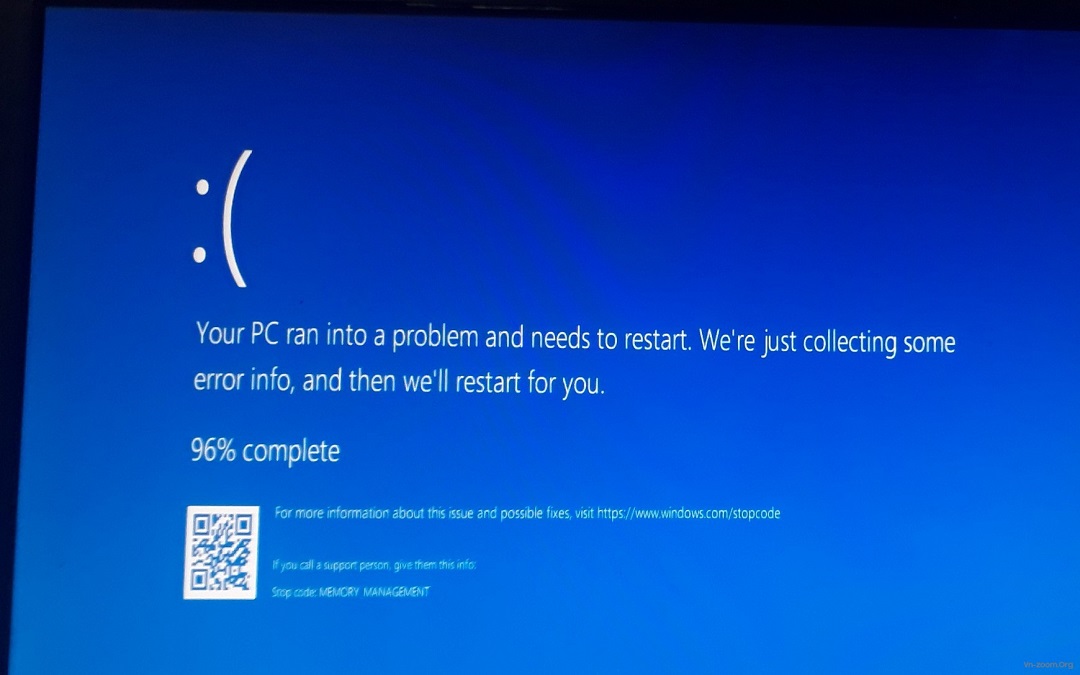
MỤC LỤC
1. Tình trạng máy tính bị màn hình xanh là gì?
Trước khi vào nội dung chính thì Limosa sẽ giúp bạn tìm hiểu một số thông tin về tình trạng màn hình xanh.
– Màn hình xanh còn được gọi là blue screen of death (BSOD) có lẽ là nỗi ám ảnh lớn nhất liên quan đến người dùng laptop.
– Tình huống này thực chất là một thông báo của Windows khi máy tính gặp một lỗi khá nghiêm trọng và không thể khôi phục hoặc tiếp tục vận hành, khi đó chúng ta buộc phải tiến hành khởi động lại PC và rất có thể chúng ta sẽ bị mất dữ liệu chưa được lưu.
– Không giống như các sự cố ứng dụng khác, BSOD sẽ làm hỏng toàn bộ hệ thống và bạn không thể làm gì để cứu vãn tình hình và nguyên nhân là do nhiều thứ từ phần cứng đến phần mềm.
2. Các nguyên nhân gây laptop asus bị lỗi màn hình xanh lỗi màn hình xanh.
2.1 Lỗi do virus hoặc mã độc.
– Nguyên nhân: khi laptop asus có virus hoặc có các phần mềm độc hại từ bên ngoài xâm nhập vào máy tính bạn làm hư hại hệ thống dữ liệu thì sẽ làm xuất hiện tình trạng laptop bị lỗi màn hình xanh.
2.2 Lỗi do RAM gặp vấn đề.
– Nguyên nhân: RAM bị lỏng, bên trong có bụi bẩn hoặc do lâu ngày sử dụng nên bị xuống cấp có thể gây ra lỗi màn hình xanh.
2.3 Lỗi laptop asus bị lỗi màn hình xanh do ổ cứng gặp trục trặc.
– Nguyên nhân: Có thể bị hư tổn do va đập, ghi đè hoặc xóa file nhiều lần, hoặc do thời gian dùng quá lâu nên bị giảm tuổi thọ do sử dụng ổ đĩa quay liên tục nhiều lần.
2.4 Lỗi do hệ thống gặp vấn đề hoặc quá tải.
– Nguyên nhân: máy tính sử dụng trọng một thời gian quá dài, nhiệt độ của phần máy cpu bên trong quá nóng, máy không thể điều hành được và laptop bị lỗi màn hình xanh.
2.5 Laptop asus lỗi màn hình xanh sau khi cập nhật phần mềm Windows.
– Nguyên nhân: cập nhật phần mềm mới có thể làm cho bộ nhớ của máy bị nặng và gây ra tình trạng đứng máy, treo máy, hoặc bị lỗi ở màn hình.
– Khắc phục: Có thể gỡ bỏ bản cập nhật đó bằng cách vào Control Panel-> Programs and Features->View installed updates rồi chọn gỡ bản cập nhật mới nhất.
2.6 Lỗi màn hình xanh do xung đột trình điều khiển.
– Nguyên nhân: do cài phần mềm driver mới làm cho máy bị nặng.
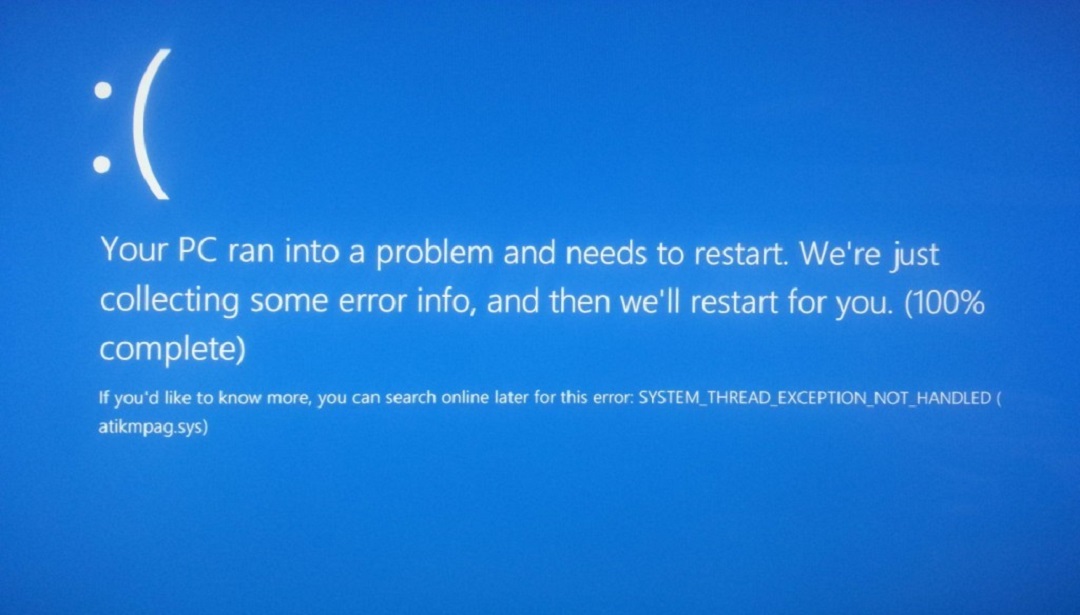
3. Những cách khắc phục laptop asus bị lỗi màn hình xanh cực kỳ hiệu quả.
Sau khi bạn đã tìm hiểu được những nguyên nhân khiến tình trạng này diễn ra, thì dưới đây limosa sẽ đưa ra cho bạn một vài hướng dẫn sửa lỗi màn hình xanh nhé.
3.1 Cách khắc phục khi bị nhiễm mã độc.
– Cách khắc phục: khôi phục lại bằng System Restore-> Command Prompt-> Administrator, sau đó cho chạy lệnh để Windows tự động quét.
3.2 Cách khắc phục khi RAM gặp sự cố.
– Cách khắc phục: có thể tháo ra để lau bên trong cho hết bụi và gắn RAM vào vị trí cũ. Tiếp theo có thể vào Restart now and check for problems (recommended)-> Windows Memory Diagnostic-> Event Viewer-> Windows Logs-> System-> Find (Actions)-> nhập Memory Diagnostic để kiểm tra xem RAM còn lỗi hay không.
3.3 Cách khắc phục khi ổ cứng gặp trục trặc
– Cách khắc phục: dùng lệnh Command Prompt(cmd)-> reset để kiểm tra xem có phải lỗi do ổ HDD gây ra không. Nếu ổ cứng của bạn bị bad sector, giải pháp tạm thời là sử dụng phần mềm chuyên dụng để khôi phục và sửa chữa phần trống bị hỏng. Tuy nhiên, giải pháp tốt nhất là bạn nên thay ổ cứng để máy tính hoạt động ổn định và giữ lại dữ liệu của bạn.
3.4 Cách khắc phục hệ thống gặp vấn đề hoặc quá tải
– Cách khắc phục: tháo nắp laptop asus ra vệ sinh và tra lại keo tản nhiệt hoặc bạn có thể mang nó ra trung tâm bảo dưỡng Limosa để sửa chữa.
3.5 Cách khắc phục sau khi cập nhật phần mềm.
– Cách khắc phục: Có thể gỡ bỏ bản cập nhật đó bằng cách vào Control Panel-> Programs and Features->View installed updates rồi chọn gỡ bản cập nhật mới nhất.
3.6 Cách khắc phục khi xung đột trình điều khiển.
– Cách khắc phục: giữ Shift + Restart-> Choose an option-> Troubleshoot-> Advanced options -> Startup Settings-> Restart-> Safe Mode-> Enable Safe Mode và tại đây bạn có thể gỡ bỏ driver một cách an toàn.
Limosa hy vọng bạn sẽ có được những thông tin hữu ích qua các bài viết trên. Nếu quý khách hàng cần nhân viên hỗ trợ về dịch vụ sửa chữa laptop asus bị lỗi màn hình xanh, vui lòng liên hệ với chúng tôi qua hotline 19002276 hoặc qua website Limosa.vn để được tư vấn kỹ hơn nhé.

 Thời Gian Làm Việc: Thứ 2 - Chủ nhật : 8h - 20h
Thời Gian Làm Việc: Thứ 2 - Chủ nhật : 8h - 20h Hotline: 1900 2276
Hotline: 1900 2276




